Kimutatás vagy kimutatásdiagram létrehozásakor az Excel az alábbi elnevezési konvenciók használatával rendeli hozzá az alapértelmezett neveket ezekhez az objektumokhoz: Kimutatás1, Kimutatás2 stb. és az 1. diagram, a 2. diagram stb. Módosíthatja azonban az egyes objektumok nevét, hogy kifejezőbb legyen az Ön számára.
Kimutatás átnevezése
-
Kattintson a kimutatásra.
-
Lépjen a Kimutatáseszközök > Elemzés lapra, és a Kimutatás csoportban kattintson a Kimutatás neve szövegmezőre.
Excel 2007-2010 esetén lépjen a Kimutatáseszközök > Beállítások lapra, és a Kimutatás csoportban kattintson a Kimutatás neve szövegmezőre.
-
Írja be az új nevet.
-
Nyomja le az ENTER billentyűt.
Kimutatásdiagram átnevezése
-
Kattintson a kimutatásdiagramra.
-
Lépjen a Kimutatásdiagrameszközök > Elemzés lapra, és a Kimutatásdiagram csoportban kattintson a Diagram neve szövegmezőre.
Excel 2007-2010 esetén nyissa meg a Kimutatásdiagrameszközök > Elrendezés lapot, a Kimutatásdiagram csoportban kattintson a Diagram neve szövegmezőre.
-
Írja be az új nevet.
-
Nyomja le az ENTER billentyűt.
Kimutatás átnevezése
-
Kattintson a kimutatásra.
-
A Kimutatás elemzése menüszalaglapon kattintson a Kimutatás neve szövegmezőre.
-
Írja be az új nevet.
-
Nyomja le az ENTER billentyűt.
Az iPad-alapú kimutatás az Excel 2.82.205.0-s és újabb verzióit futtató ügyfelek számára érhető el. A funkció eléréséhez győződjön meg arról, hogy az alkalmazás a legújabb verzióra frissült a App Store keresztül.
Kimutatás átnevezése
1. Koppintson a kimutatás tetszőleges pontjára a menüszalag Kimutatás lapjának megjelenítéséhez.
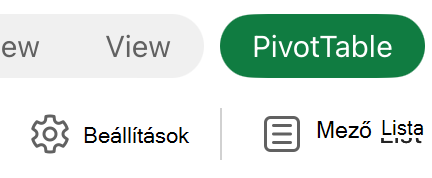
2. Koppintson a Beállítások elemre a Kimutatás beállításai oldalpanel megjelenítéséhez.
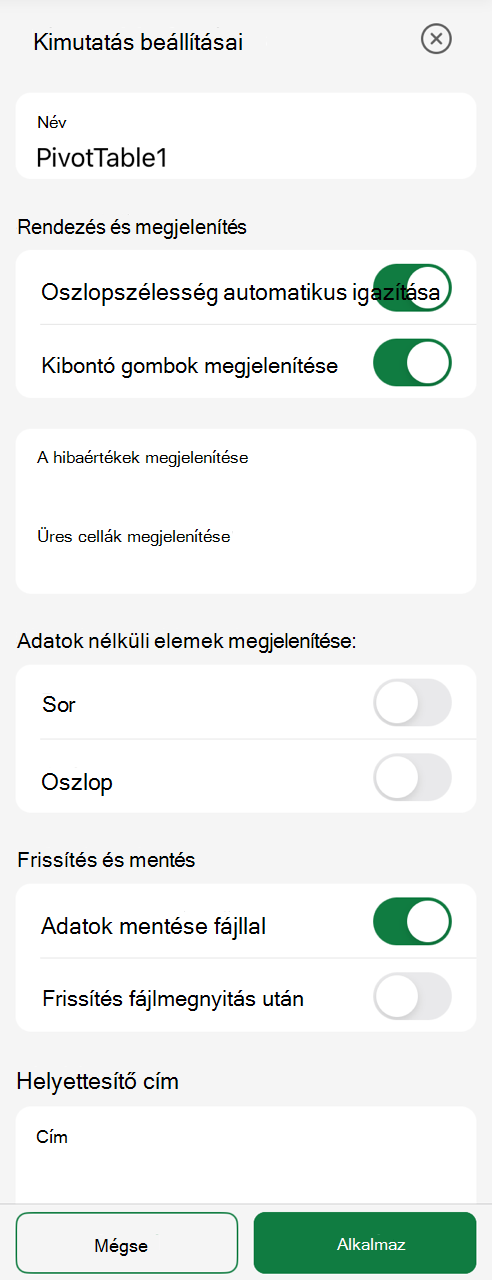
3. A Név mezőbe írjon be egy új nevet.
4. Koppintson az Alkalmaz gombra.
További segítségre van szüksége?
Kérdéseivel mindig felkeresheti az Excel technikai közösség egyik szakértőjét, vagy segítséget kérhet a közösségekben.
Lásd még
Kimutatásmezők elrendezése a mezőlista használatával










